|
KELLY


Ringrazio Valerie per avermi invitato a tradurre i suoi tutorial.
Trovi qui l'originale di questo tutorial:

qui puoi trovare qualche risposta ai tuoi dubbi.
Se l'argomento che ti interessa non è presente, ti prego di segnalarmelo.
Per tradurre questo tutorial ho usato CorelX, ma può essere eseguito anche con le altre versioni di PSP.
Dalla versione X4, il comando Immagine>Rifletti è stato sostituito con Immagine>Capovolgi in orizzontale,
e il comando Immagine>Capovolgi con Immagine>Capovolgi in verticale.
Nelle versioni X5 e X6, le funzioni sono state migliorate rendendo disponibile il menu Oggetti.
Nell'ultima versione X7 sono tornati i Comandi Immagine>Rifletti e Immagine>Capovolgi, ma con nuove differenze.
Vedi la scheda sull'argomento qui
Occorrente:
Materiale qui
Grazie: per il tube Beatriz e per le maschere Nara e Beatrice.
Per alcuni elementi serviti a realizzare alcuni tube grazie Lula.
Il resto del materiale è di Valerie.
(in questa pagina trovi i links ai siti degli autori).
Filtri
in caso di dubbi, ricorda di consultare la mia sezione filtri qui
Filters Unlimited 2.0 qui
Alien Skin Eye Candy 5 Impact - Perspective Shadow qui
Toadies - What are you qui
Richard Rosenman - Solid Border qui
Richard Rosenman - Halftone qui
Déformations - Dimensia qui
Distortion Filters - Cracked qui
I filtri Toadies, Déformation e Distortion si possono usare da soli o importati in Filters Unlimited
(come fare vedi qui)
Se un filtro fornito appare con questa icona  deve necessariamente essere importato in Filters Unlimited. deve necessariamente essere importato in Filters Unlimited.

non esitare a cambiare modalità di miscelatura e opacità secondo i colori utilizzati.
Se intendi usare il font, aprilo e minimizzalo. Lo troverai nella lista dei font disponibili quando ti serviranno.
Con i nuovi sistemi operativi, questo non è più possibile. Per usare un font, occorre copiarlo nella cartella Font di Windows.
Apri le maschere in PSP e minimizzale con il resto del materiale.
Colori utilizzati
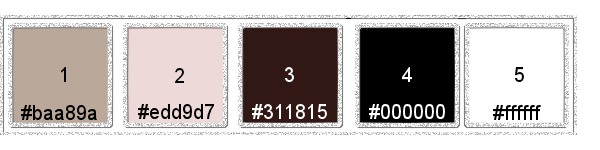
Imposta il colore di primo piano con il colore 2 #edd9d7,
e il colore di sfondo con il colore bianco #ffffff.
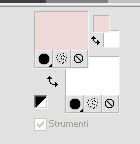
1. Apri Alpha-kelly-VSP.
L'immagine, che sarà la base del tuo lavoro, non è vuota, ma contiene le selezioni salvate sul canale alfa.
Riempi  l'immagine trasparente con il colore di primo piano #edd9d7. l'immagine trasparente con il colore di primo piano #edd9d7.
Livelli>Nuovo livello raster.
Selezione>Seleziona tutto.
Apri il tube 2730-LBTUBES
(non utilizzare il tuo tube in questo punto, altrimenti avrai un risultato differente).
Modifica>Copia.
Torna al tuo lavoro e vai a Modifica>Incolla nella selezione.
Selezione>Deseleziona.
Cambia la modalità di miscelatura di questo livello in Luminanza (esistente).
Livelli>Unisci>Unisci giù.
Effetti>Plugins>Filters Unlimited 2.0 - Distortion Filters - Cracked.
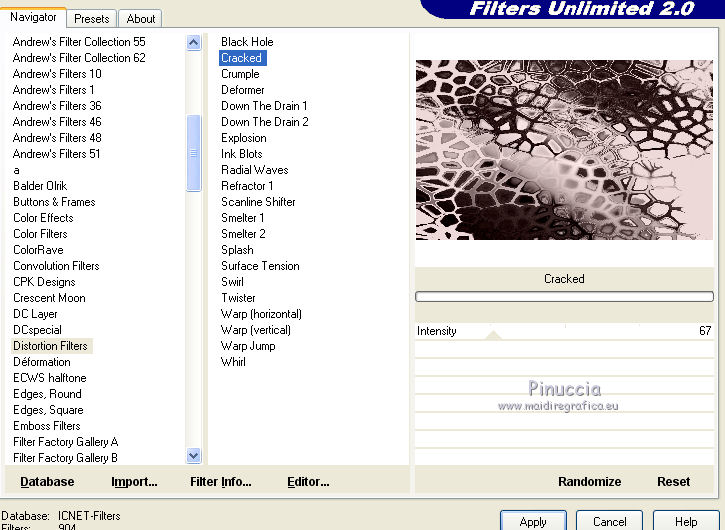
2. Selezione>Carica/Salva selezione>Carica selezione da canale alfa.
La selezione sélection 1 è subito disponibile.
Devi soltanto cliccare su Carica.
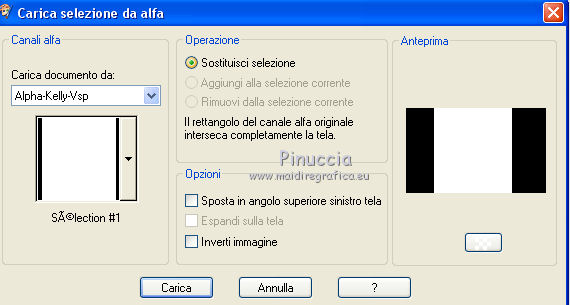
Selezione>Innalza selezione a livello.
Selezione>Deseleziona.
Effetti>Plugins>Filters Unlimited 2.0 - Déformation - Dimensia
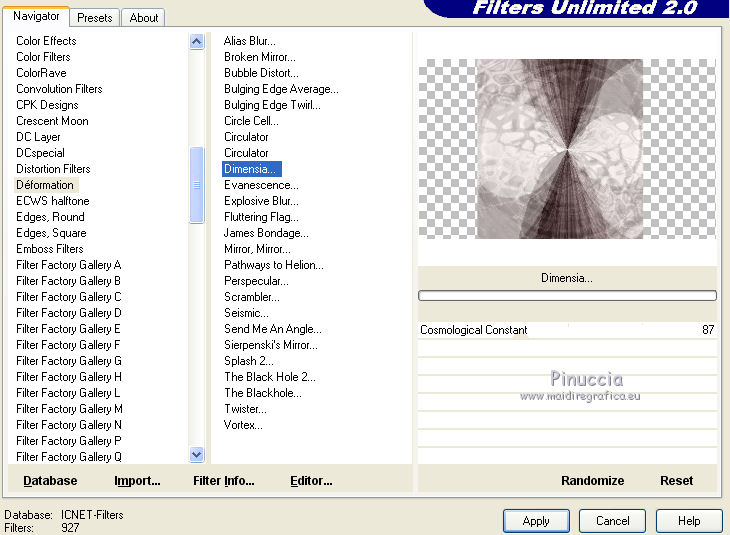
3. Livelli>Duplica.
Effetti>Plugins>Toadies - What are you.
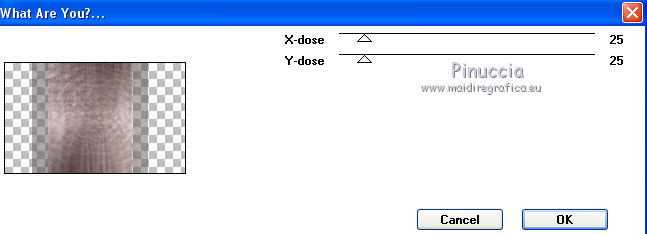
Ripeti l'Effetto una seconda volta.
Oggetti>Allinea>Destra
Se stai lavorando con una versione precedente che non rende disponibile il menu Oggetti,
usa lo strumento Puntatore 
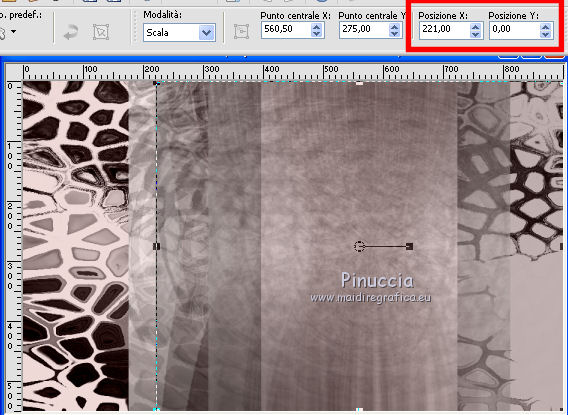
Livelli>Disponi>Sposta giù.
4. Attiva il livello superiore.
Effetti>Plugins>Richard Rosenman - Halftone.
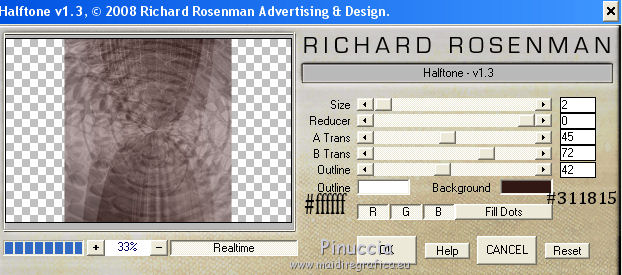
Effetti>Plugins>Richard Rosenman - Solid Border
clicca su Lock Vertical to Horizontal prima di impostare i settaggi
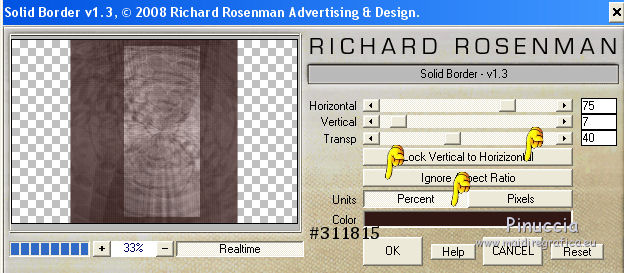
Effetti>Effetti 3D>Sfalsa ombra.
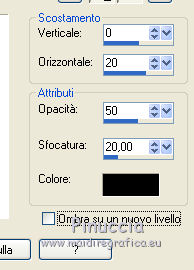
Ripeti l'Effetto Sfalsa ombra, ma orizzontale -20.

Dovresti avere questo
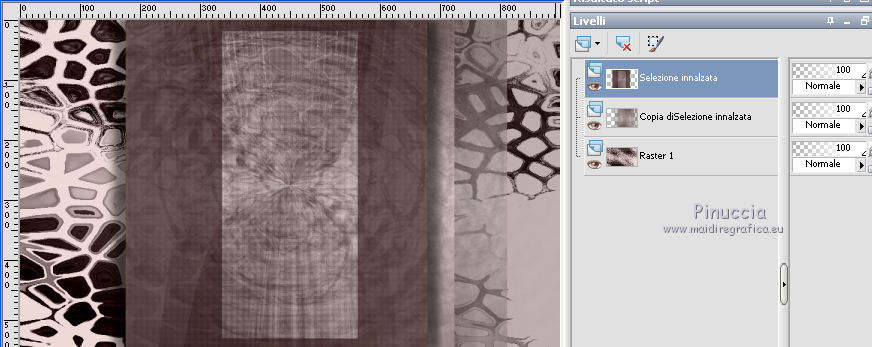
5. Attiva il livello centrale.
Livelli>Nuovo livello raster.
Riempi  con il colore bianco di sfondo. con il colore bianco di sfondo.
Livelli>Nuovo livello maschera>Da immagine
apri il menu sotto la finestra di origine e vedrai la lista dei files aperti.
Seleziona la maschera Narah_Mask_1123

Effetti>Effetti di bordo>Aumenta di più.
Livelli>Unisci>Unisci gruppo.
Livelli>Unisci>Unisci visibile.
6. Imposta il colore di primo piano con il colore 1 #baa89a.
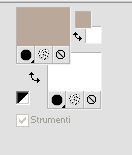
Livelli>Nuovo livello raster.
Selezione>Carica/Salva selezione>Carica selezione da canale alfa.
Apri il menu delle selezioni e carica sélection#2.

Riempi  la selezione con il colore di primo piano. la selezione con il colore di primo piano.
Selezione>Modifica>Contrai - 12 pixels.

Premi sulla tastiera il tasto CANC 
Selezione>Modifica>Contrai - 5 pixels.

Riempi  nuovamente con il colore di primo piano. nuovamente con il colore di primo piano.
Selezione>Modifica>Contrai - 10 pixels.

Premi sulla tastiera il tasto CANC.
Selezione>Deseleziona.
Effetti>Plugins>Alien skin Eye Candy 5 Impact - Perspective Shadow
Seleziona il preset Drop Shadow, Blurry e ok.

7. Attiva nuovamente il tube 2730-woman-LB TUBES e vai a Modifica>Copia.
Torna al tuo lavoro e vai a Modifica>Incolla come nuovo livello.
Immagine>Ridimensiona, all'85%, tutti i livelli non selezionato.
Effetti>Effetti di immagine>Scostamento.

Effetti>Effetti 3D>Sfalsa ombra.
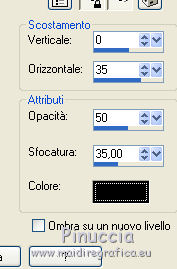
Dovresti avere questo
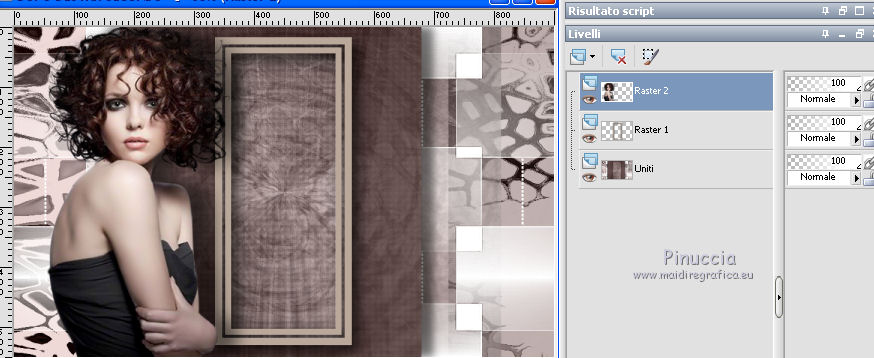
8. Attiva il livello inferiore, Uniti.
Apri il tube Kelly-Deco1-VSP e vai a Modifica>Copia.
Torna al tuo lavoro e vai a Modifica>Incolla come nuovo livello.
Oggetti>Allinea>Inferiore.
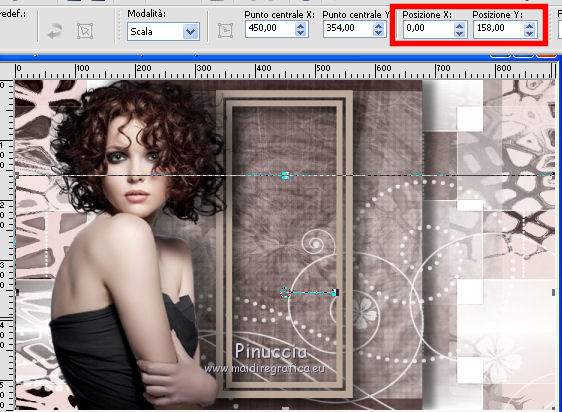
9. Apri il tube Kelly-Deco2-VSP e vai a Modifica>Copia.
Torna al tuo lavoro e vai a Modifica>Incolla come nuovo livello.
Sulla tastiera, tasto K per attivare lo strumento Puntatore 
e imposta Posizione X: 653,00 e Posizione Y: 45,00.
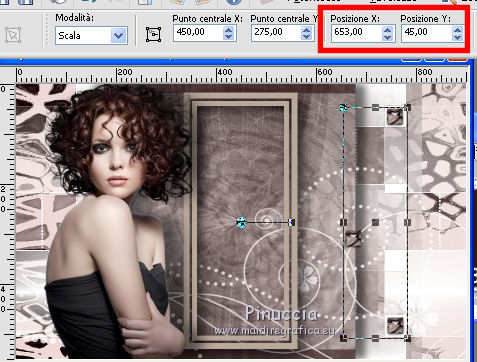
Tasto M per deselezionare lo strumento.
10. Attiva il livello superiore.
Livelli>Nuovo livello raster.
Riempi  con il colore bianco di sfondo. con il colore bianco di sfondo.
Livelli>Nuovo livello maschera>Da immagine.
Apri il menu sotto la finestra di origine e seleziona la maschera Mask_GB_74.

Immagine>Rifletti.
Immagine>Capovolgi.
Livelli>Unisci>Unisci giù.
11. Selezione>Carica/Salva selezione>Carica selezione da canale alfa.
Apri il menu delle selezioni e carica sélection#3.
Se stai usando un altro tube, valuta questo passaggio in base al tuo tube.
 
Premi sulla tastiera il tasto CANC.
Selezione>Deseleziona.
12. Apri il tube Kelly-Deco3-VSP e vai a Modifica>Copia.
Torna al tuo lavoro e vai a Modifica>Incolla come nuovo livello.
Sulla tastiera, tasto K per attivare lo strumento Puntatore 
e imposta Posizione X: 790,00 e Posizione Y: 70,00.
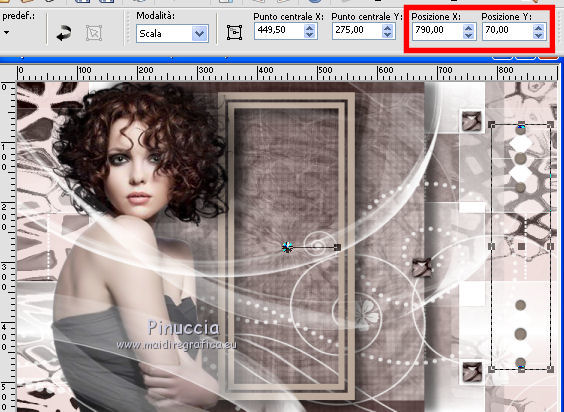
Tasto M per deselezionare lo strumento.
Effetti>Effetti 3D>Sfalsa ombra.

13. Apri il tube Kelly-Deco4-VSP e vai a Modifica>Copia.
Torna al tuo lavoro e vai a Modifica>Incolla come nuovo livello.
Posiziona  il tube come nell'esempio il tube come nell'esempio
(nel materiale, trovi il font usato per questo testo)

14. Immagine>Aggiungi bordatura, 1 pixels, simmetriche, colore nero.
Immagine>Aggiungi bordatura, 35 pixels, simmetriche, colore bianco.
Immagine>Aggiungi bordatura, 1 pixels, simmetriche, colore nero.
Immagine>Aggiungi bordatura, 50 pixels, simmetriche, colore bianco.
Immagine>Aggiungi bordatura, 1 pixels, simmetriche, colore nero.
15. Apri il tube Kelly-Deco5-VSP e vai a Modifica>Copia.
Torna al tuo lavoro e vai a Modifica>Incolla come nuovo livello.
16. Livelli>Unisci>Unisci tutto.
Immagine>Ridimensiona, 900 pixels di larghezza, tutti i livelli selezionato.
Regola>Messa a fuoco>Maschera di contrasto.

17. Firma il tuo lavoro e salva in formato jpg.
Il tube di questo esempio è di Cibi-Bijoux


Trovi la mia mail nella barra superiore del menu.
Puoi scrivermi per qualsiasi problema, o dubbio
se trovi un link che non funziona, o anche soltanto per dirmi se ti è piaciuto.
Se vuoi mandarmi la tua versione, la aggiungerò alla mia traduzione.
14 Giugno 2018
|





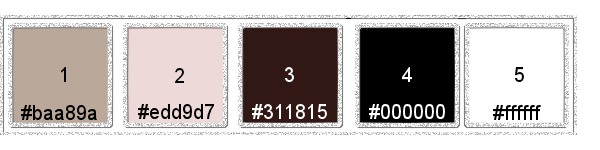
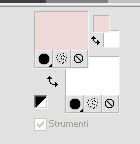
 l'immagine trasparente con il colore di primo piano #edd9d7.
l'immagine trasparente con il colore di primo piano #edd9d7.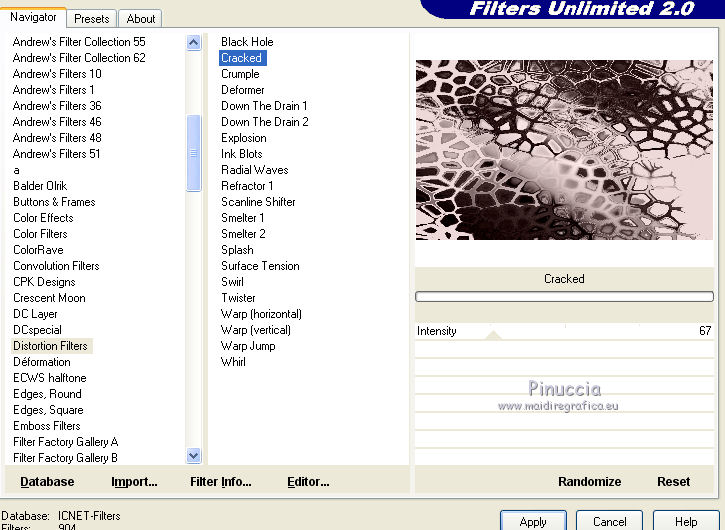
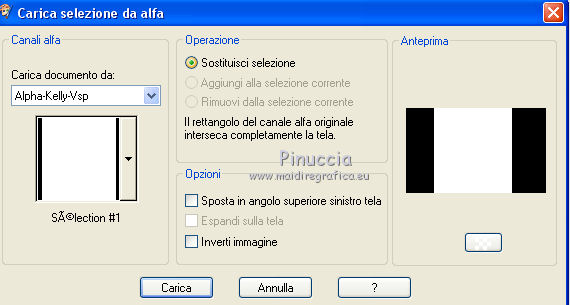
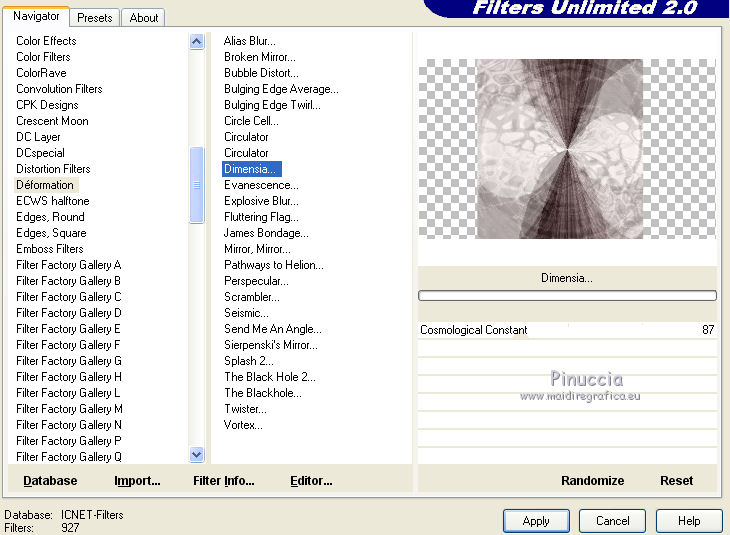
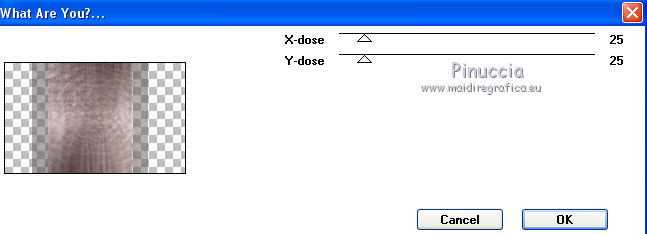

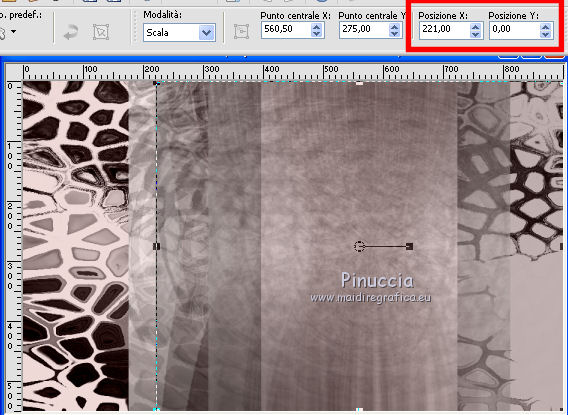
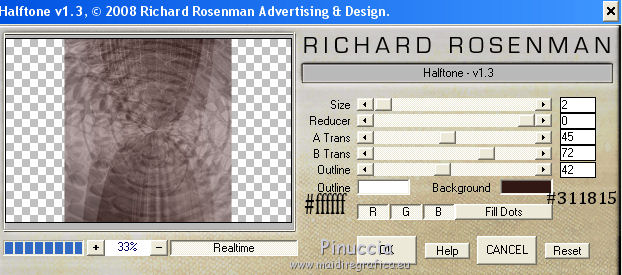
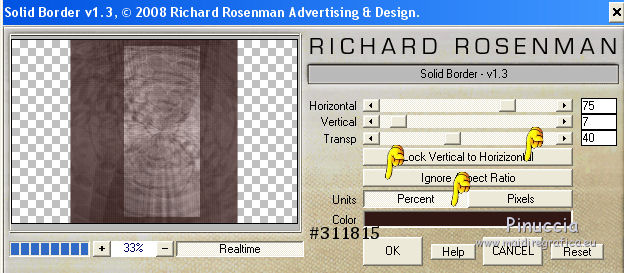
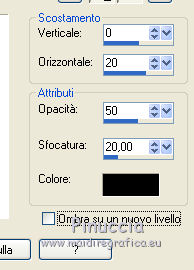

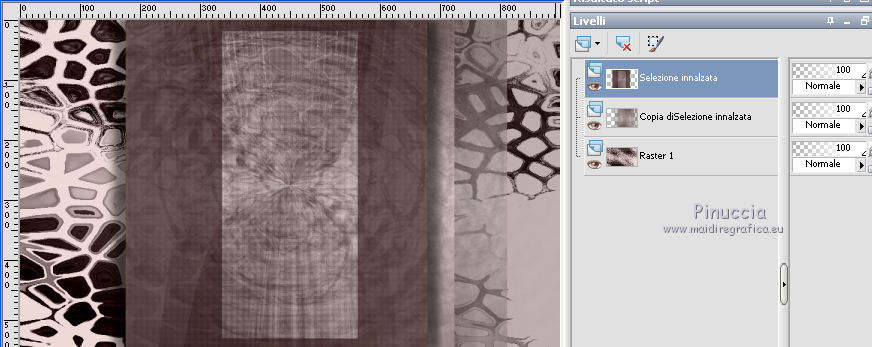

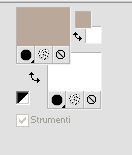







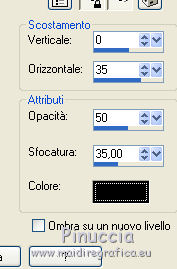
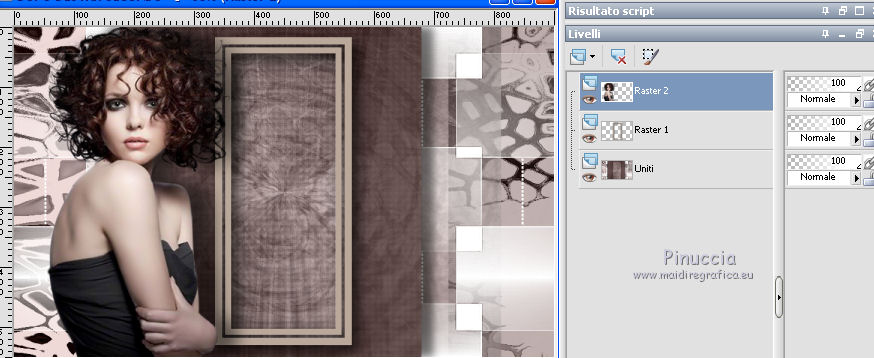
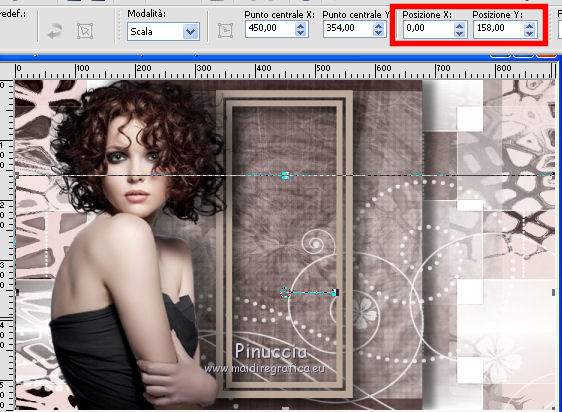
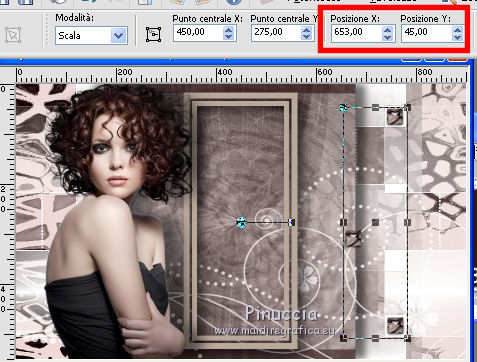



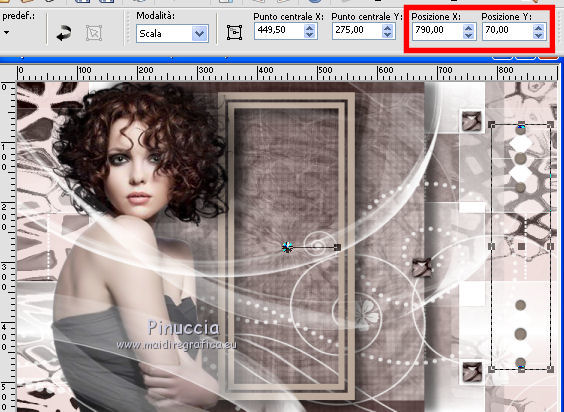

 il tube come nell'esempio
il tube come nell'esempio




